So reduzieren Sie die MP3-Dateigröße auf einem Windows-PC
Wer gerne Musik hört und viele Daten im System hat, hat in der Regel Probleme mit dem Speicherplatz. Viele Benutzer versuchen, die MP3 -Datei zu komprimieren, damit mehr Songs auf ihre tragbare Festplatte oder ihr iPad passen, aber leider endet dies mit der schlechten Klangqualität dieser bestimmten Datei. Als Musikliebhaber möchten Sie niemals einen Audiotrack mit schlechter Klangqualität hören, aber sicherlich möchten Sie wissen, wie Sie den Speicherplatz von MP3 -Dateien reduzieren können. MP3 Quality Modifier ist die richtige Anwendung für diejenigen, die mit einer großen Menge an Musikdaten auf dem System umgehen müssen.
So reduzieren Sie die MP3 -Dateigröße in Windows
MP3 Quality Modifier ist eine einfache, schnelle und einfache Möglichkeit, den Speicherplatz von MP3 -Dateien zu reduzieren. Diese Software soll die Größe der Datei reduzieren, ohne die Klangqualität zu beeinträchtigen. Die Anwendungsschnittstelle ist benutzerfreundlich, da das Design und das in der Anwendung vorhandene Befehlssymbol recht einfach zu verwenden und zu verstehen sind. Die Änderung von MP3- , MP1- und MP2- Dateien kann mit MP3 Quality Modifier sehr schnell und effizient durchgeführt werden .
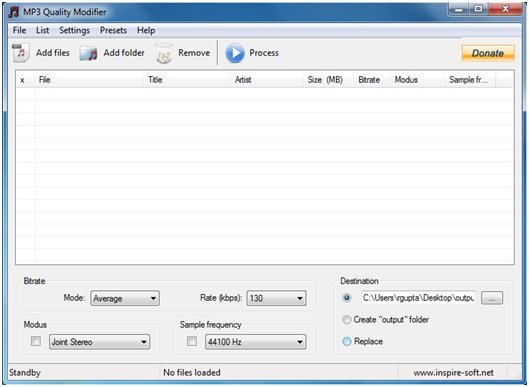
Hauptmerkmale des MP3-Qualitätsmodifikators(Key Features of MP3 Quality Modifier)
- MP3 Quality Modifier nimmt Änderungen im Bitratenmodus, der Rate, der Stereorate und der Frequenz vor, um Speicherplatz zu gewinnen. Die Klangqualität der Musik wird also überhaupt nicht beeinträchtigt.
- Damit können Sie Ihr eigenes Profil erstellen.
- Es zeigt den eingesparten Speicherplatz an und führt gleichzeitig den Vergleich zwischen Eingabe- und Ausgabedateien durch.
- Mit MP3 Quality Modifier(MP3 Quality Modifier) können Sie die Änderung auch abbrechen, wenn sie nicht den Anforderungen entspricht.
Überprüfen Sie, wie MP3 Quality Modifier eine einfache Möglichkeit ist, den Speicherplatz von MP3-Dateien bei konstanter Klangqualität zu reduzieren.(Check how MP3 Quality Modifier is an easy way to reduce MP3 file space with constant sound quality.)
- Die Dateien werden der Liste mit der Schaltfläche „Dateien hinzufügen“ hinzugefügt, die sich oben im Fenster befindet. Ein Ordner kann auch hinzugefügt werden, indem Sie oben auf die Schaltfläche „Ordner hinzufügen“ klicken.
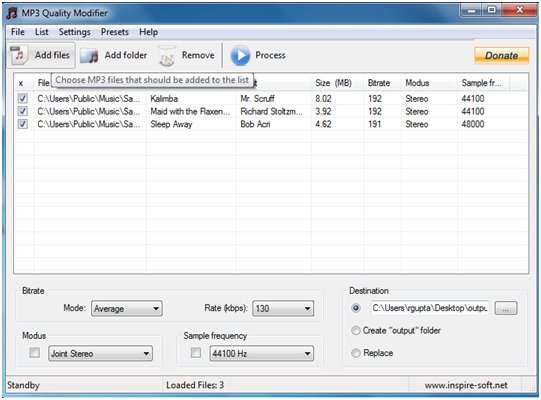
- Klicken Sie(Click) auf die Schaltfläche „Verarbeiten“, um den Verarbeitungsvorgang zu starten. Wenn Sie auf die Registerkarte „Verarbeiten“ klicken, erscheint ein Fenster, das den Fortschrittsstatus anzeigt. Sie können Ihr System herunterfahren, nachdem die gesamte Verarbeitung abgeschlossen ist. Dazu müssen Sie nur das Kontrollkästchen „Nach Prozess herunterfahren“ aktivieren.
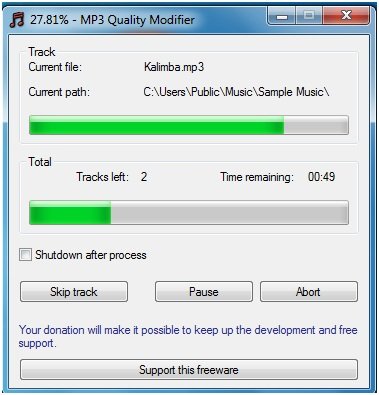
- Sobald die Verarbeitung abgeschlossen ist, erscheint ein neues Fenster auf dem Bildschirm, das die Zusammenfassung zeigt, in der die folgenden Dinge erwähnt werden:
- Bearbeitete Dateien
- Änderung der Gesamtdateigröße
- Ein Abschnitt „ Erstellte(Created) Dateien“, der % Größenänderung, Originalgröße(Original) und erstellte (Created)Größe(Size) der Dateien anzeigt .
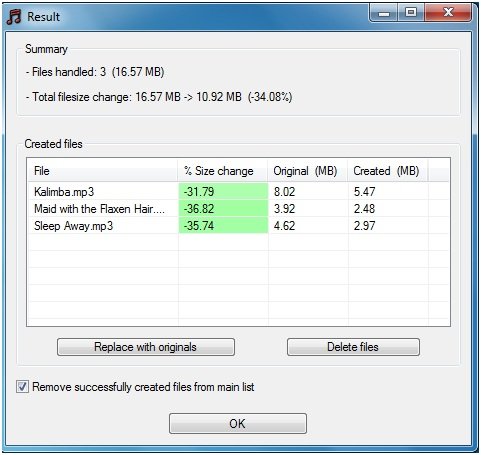
- Wenn Ihnen diese Änderung zusagt, klicken Sie auf die Schaltfläche „OK“.
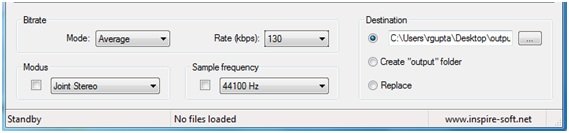
MP3-Qualitätsmodifikator herunterladen
Der MP3-Qualitätsmodifikator(MP3 Quality Modifier) funktioniert, indem er Änderungen im Bitratenmodus und in der Rate (kbps) der Datei vornimmt . (Bitrate Mode)Die Frequenz kann zusammen mit Modus geändert werden , um die Dateigröße zu reduzieren, ohne die Qualität zu beeinträchtigen.
Das Beste an MP3 Quality Modifier ist, dass es Freeware ist, was bedeutet, dass Sie nichts bezahlen müssen, um die Anwendung herunterzuladen(download the application) .
Related posts
So konvertieren Sie WMA in das MP3-Dateiformat auf einem Windows 10-PC
Konvertieren Sie WAV in MP3 mit diesen kostenlosen Konvertern für Windows 10
Teilen Sie Dateien mit jedem mit Send Anywhere für Windows PC
VirtualDJ ist eine kostenlose virtuelle DJ-Software für Windows-PCs
Alt-Tab Terminator erweitert die standardmäßige Windows-ALT-Tab-Funktionalität
Erstellen Sie einfache Notizen mit PeperNote für Windows 10
So verschieben Sie installierte Programme auf ein anderes Laufwerk in Windows 10
TrIDNet: Identifizieren Sie unbekannten Dateityp ohne Erweiterungen in Windows
So messen Sie die Reaktionszeit in Windows 11/10
Das Long Path Fixer Tool behebt Path Too Long-Fehler in Windows 10
Konvertieren Sie AVCHD in MP4 mit diesen kostenlosen Konvertern für Windows 11/10
So konvertieren Sie FLAC in das MP3-Dateiformat mit kostenlosen Konvertern
yWriter-Rezension: Kostenlose Software zum Schreiben von Skripten für Windows
Kostenlose Software zum Löschen leerer Ordner in Windows 11/10
Freeplane ist eine kostenlose Mindmapping-Software für Windows 11/10
Beste Software & Hardware Bitcoin Wallets für Windows, iOS, Android
Beste kostenlose Barcode-Scanner-Software für Windows 10
Beste kostenlose Treiber-Update-Software für Windows 11/10
So tauschen Sie Festplatten in Windows 11/10 mit Hot Swap aus
Beste kostenlose Molecular Modeling-Software für Windows 10
